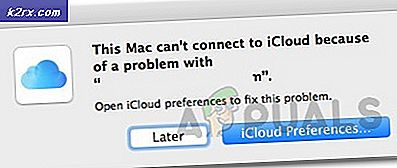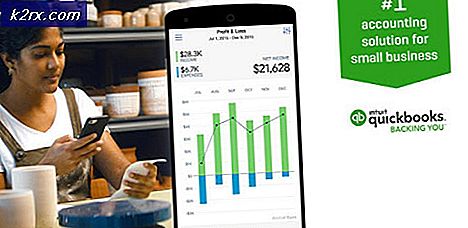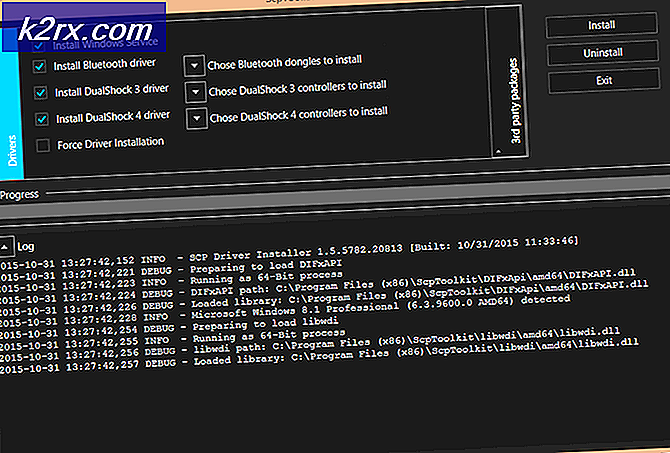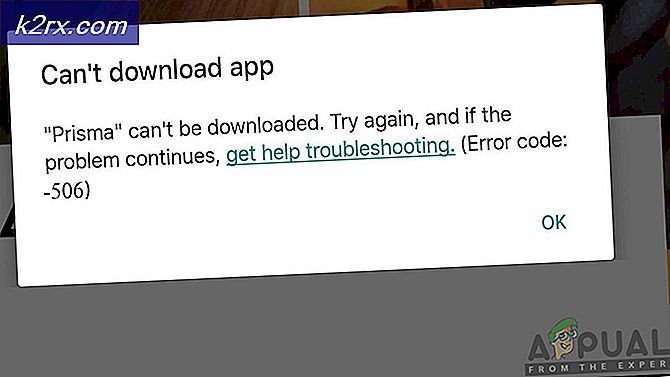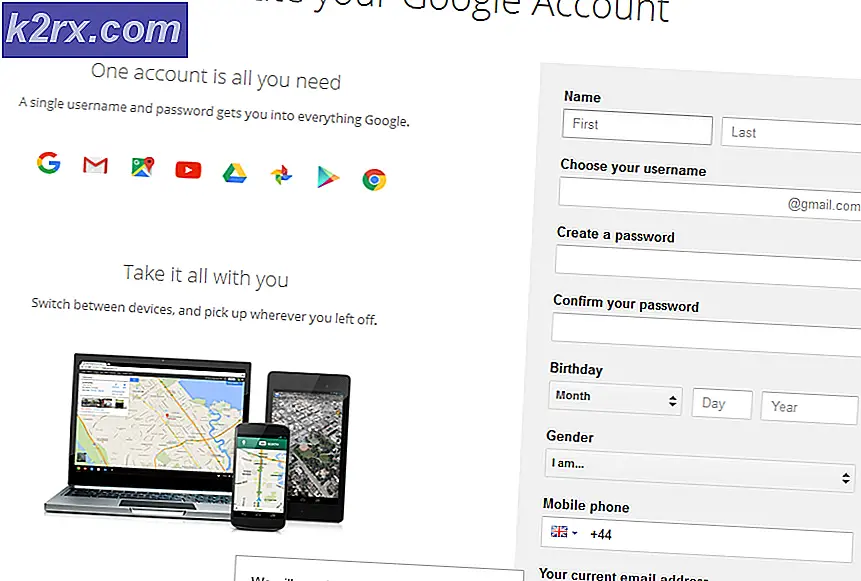Hvordan tilpasse Windows 10 låseskjermbilder
Windows 10 er det klart mest brukte operativsystemet over hele verden. Sammen med et flott og noe stabilt grensesnitt og arkitektur, tilbyr operativsystemet også flere forskjellige personaliseringsalternativer. Et av disse alternativene er et bilde som vises når Windows er låst.
Det er to måter brukerne ser låseskjermen på Windows-operativsystemet; en der datamaskinen starter opp normalt og venter på at inngangen din skal velge bruker på låseskjermen og en der du bevisst låser skjermen ved hjelp av Windows + L. eller gjennom tidsavbruddsinnstillingene.
Hvordan endre Windows 10 låseskjermbilder?
Windows 10 tilbyr flere forskjellige alternativer for å tilpasse låseskjermbildene. For eksempel kan du angi en tom bakgrunn med en bestemt farge, velge et bilde eller bruke de automatisk genererte bildene ved hjelp av Windows Spotlight.
I denne artikkelen vil vi gå gjennom alle metodene der du kan endre låseskjermbildene på datamaskinen din. Du kan følge alle som du foretrekker. Glad forandring!
Alternativ 1: Endre bakgrunn til Windows Spotlight
Windows Spotlight er en fengende funksjon som legges til i alle versjoner av Windows 10. Den laster hovedsakelig ned bilder av høy kvalitet eller landskap, kultur og gjenstander fra Bing og viser den på låseskjermen. Du kan også bruke tilbakemeldingsalternativet til å fortelle dine synspunkter om bildet, slik at algoritmen kan tilpasse valget og gi deg lignende bilder. Du kan enkelt velge bakgrunnsbildet ditt som skal administreres av Windows Spotlight ved hjelp av følgende metode.
- trykk Windows + I for å starte innstillingsprogrammet på Windows.
- Når du er i Innstillinger, klikker du på underkategorien for Personalisering.
- Når du er i Personalisering, klikker du på fanen av Låseskjerm. Klikk nå på fall ned meny av Windows-søkelys.
- Du kan også klikke på standard kalender muligheten til å velge noen applikasjoner som vil vise detaljert informasjon på låseskjermen sammen med Windows Spotlight-bildet.
Alternativ 2: Bytt bakgrunn til et bilde
En annen populær metode for å tilpasse bakgrunnen til låsen din er å velge en Bilde. Dette bildet kan være hvilket som helst bilde som du skal vise på låseskjermen. Dette bildet blir liggende og blir ikke endret og blandet. Brukere bruker vanligvis bildene av sine kjære og minneverdige hendelser her. Følg trinnene nedenfor:
- Naviger til Lås skjerminnstillinger som vi gjorde i forrige løsning.
- Nå klikker du på Bakgrunn og velg alternativet Bilde.
- Du kan klikke på Bla gjennom alternativet for å åpne File Explorer, slik at du kan navigere til bildet du vil angi.
- Velg bildet du vil sette som bakgrunn, og lagre endringene. Trykk nå Windows + L. for å låse skjermen og se endringene.
Alternativ 3: Angi en lysbildefremvisning
Et annet interessant alternativ som brukerne har, er å sette en lysbildefremvisning. Denne funksjonen lar deg velge et sett med bilder som deretter blandes automatisk på låseskjermen. Dette er en ganske fin funksjon som har vært i Windows i flere tiår og i de tidligere operativsystemene. Følg trinnene nedenfor for å konfigurere en lysbildefremvisning på låseskjermen.
- Naviger til Lås skjerminnstillinger som vi gjorde i forrige løsning.
- Klikk nå på Lysbildefremvisning og så Legg til mappe.
- Gå nå til mappen der alle bildene er til stede som du vil inkludere i lysbildefremvisningen. Hvis du ikke allerede har opprettet en mappe, kan du opprette en og deretter bare velge den mappen.
- Du kan også klikke på Avanserte innstillinger for lysbildefremvisning. Herfra vil du kunne endre flere forskjellige innstillinger, for eksempel inkludert kamerarull, skjermmontering osv.
- Lagre endringer og avslutt. Trykk nå Windows + L. for å låse skjermen og se endringene.